4 parasta Instagram Story -ominaisuutta, joita sinun on kokeiltava Androidissa ja iPhonessa
Sekalaista / / August 12, 2022
Instagram-tarinoiden avulla voimme vangita ja jakaa parhaat hetkemme monilla hauskoilla tavoilla. Voit esimerkiksi käytä tarroja Instagram Storyssasi lisätäksesi kyselyn, jakaaksesi nykyisen sijaintisi tai lisätäksesi upeita hashtageja. Voit jopa lisää tarinasi kohokohtiksi profiiliisi, jotta ne kestävät ikuisesti.

Jokaisen päivityksen myötä Instagram esittelee jatkuvasti uusia ominaisuuksia, erityisesti Storiesille. Tässä viestissä käsittelemme neljä parasta Instagram Story -ominaisuutta, joita sinun on kokeiltava Androidilla ja iPhonella.
Ennen kuin aloitat ominaisuuksien käytön, suosittelemme päivittämään Androidin tai iPhonen Instagram-sovelluksen uusimpaan versioon.
Hanki Instagram Androidille
Hanki Instagram iPhonelle
Alla mainitut ratkaisut ja vaiheet koskevat Android- ja iPhone-käyttäjiä.
1. Siirrä ja kiinnitä tekstiä Instagram Storyssa
Voit nauhoittaa ja kuvata pienikokoisia klippejä Instagram Storyssasi. Jos haluat lisätä tekstiä videoleikkeeseen, mutta et halua sen näkyvän alusta loppuun, voit tehdä sen siirrä ja kiinnitä tekstiäsi Instagram Storyssa ja näytä se videosi tietyssä kehyksessä leike. Näin voit tehdä sen.
Vaihe 1: Avaa Instagram-sovellus Android- tai iPhone-laitteellasi.

Vaihe 2: Lisää tarina pyyhkäisemällä syötteestäsi vasemmalle. Kuvaa videoleike ja lisää tarinasi.
Vaihe 3: Kun olet kaapannut videoleikkeen, napauta Teksti (Aa) -kuvaketta lisätäksesi tekstisi.

Vaihe 5: Kun olet lisännyt tekstiä, paina sitä pitkään, niin alareunassa näkyy liukusäädin.

Vaihe 6: Napauta ja pyyhkäise liukusäädintä valitaksesi syöttökehyksen, jossa teksti näkyy tarinassasi.

Vaihe 7: Kun olet valinnut paikan, napauta Kiinnitä oikeassa alakulmassa.

Odota muutama sekunti, kunnes tekstisi kiinnitetään valittuun videoruutuun.
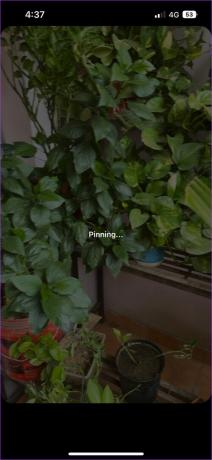
Huomaat, että tekstisi on kiinnitetty valittuun kehykseen Instagram Story -videossasi.
Voit myös tarkistaa parhaat Instagram Story Text -vinkit ja temput että sinun pitäisi tietää.
2. Käytä kaksoisvideotilaa Instagram Storyssa
Dual Video Mode -tilan avulla voit vangita sinut kohteen kanssa. Voit jakaa kokemuksesi uudessa paikassa vierailemisesta tai uuden keittiön kokeilemisesta Dual Video Mode -tilan avulla. Se on interaktiivinen tapa jakaa suosikkihetkisi. Näin
Vaihe 1: Avaa Instagram-sovellus Android- tai iPhone-laitteellasi.

Vaihe 2: Liu'uta oikealle syötteestä siirtyäksesi tarinatilaan.
Vaihe 3: Napauta oikealla puolella olevaa alaspäin osoittavaa nuolikuvaketta nähdäksesi lisää vaihtoehtoja.

Vaihe 4: Napauta Dual.

Huomaat kaksoisvideotilan aktivoituvan näytölläsi. Tämä käynnistää puhelimesi etu- ja takakameran ja tallentaa sinut ja kohteen samanaikaisesti.

Vaihe 5: Paina ja pidä alhaalla olevaa Capture-kuvaketta aloittaaksesi kaksoistilan videon tallentamisen.

Vaihe 6: Kun olet tallentanut kaksoisvideosi, napauta valkoista nuolta lähettääksesi sen Instagram-tarinasi.

3. Käytä animoitua selfie-tarraa Instagram Storyssa
Toinen hieno tapa jakaa reaktiosi johonkin Instagram Storyssa on käyttää animoitua selfie-tarraa. Se on samanlainen kuin animoidun digitaalisen avatarin luominen itsestäsi. Näin voit tehdä sellaisen.
Vaihe 1: Avaa Instagram-sovellus.

Vaihe 2: Liu'uta oikealle syötteestä siirtyäksesi tarinatilaan.
Vaihe 3: Napsauta kuvaa tai kaappaa video tarinaasi varten.
Vaihe 4: Napauta tarrakuvaketta yläreunassa.

Vaihe 5: Vieritä alas vaihtoehtoluetteloa ja napauta Selfie.

Selfie Sticker -valikko avautuu näytölle. Instagram-sovellus luo mustavalkoisen kuvan kasvoistasi selfie-tarraa varten.
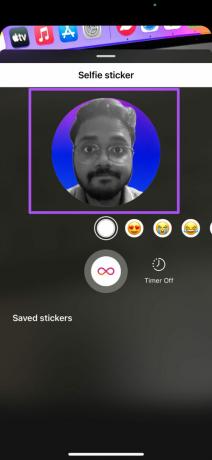
Vaihe 6: Pyyhkäise oikealle valitaksesi animoitu emoji, jonka haluat lisätä selfie-tarraan.
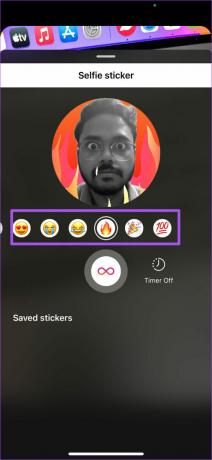
Näet emoji-animaatioiden ilmestyvän näytölle.
Vaihe 7: Kun olet tehnyt valinnan, pidä Infinity-kuvaketta painettuna ottaaksesi animoidun selfie-tarran.

Vaihe 8: Kun olet ottanut selfie-tarran, lisää se tarinaasi napauttamalla valkoista nuolikuvaketta.

Voit napauttaa Tallenna tarra tallentaaksesi animoidun selfie-tarran Instagramiin.

Vaihe 9: Instagram lisää animoidun selfie-tarran tarinaasi. Napauta valkoista nuolikuvaketta oikeassa alakulmassa julkaistaksesi sen.

4. Jaa Instagram-tarina postauksena
Voit jakaa Instagram-tarinasi julkaisuna profiilissasi tehdäksesi siitä mieleenpainuvamman ja pitääksesi sen hengissä pisimpään. Huomaa, että tämä ei koske kohokohtiasi. Näin teet sen Android- tai iPhone-laitteellasi.
Vaihe 1: Avaa Instagram-sovellus.

Vaihe 2: Avaa profiiliisi lähettämäsi Instagram Story napauttamalla.
Vaihe 3: Kun tarinasi avautuu näytölle, napauta kolmea pistettä oikeassa alakulmassa.

Vaihe 4: Valitse vaihtoehtoluettelosta Jaa viestinä.

Vaihe 5: Muokkaa valokuvaa haluamallasi tavalla ja napauta Jaa oikeassa yläkulmassa lähettääksesi sen profiiliisi.
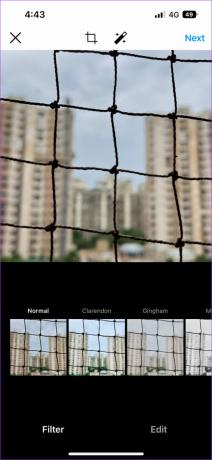
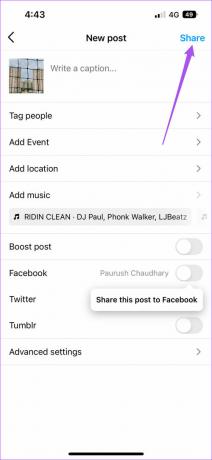
Olemme myös ehdottaneet joitakin ratkaisuja korjaa Instagram Story Highlights ei lataudu.
Paranna Instagram Story -peliäsi
Näiden hienojen Instagram Story -ominaisuuksien avulla voit erottua ystävien joukosta sosiaalisessa mediassa. Voit katsoa ratkaisujamme ehdottavia viestejämme Instagram Story -kamera ei toimi ja Instagram Story Sound ei toimi jos olet kohdannut tällaisia ongelmia käyttäessäsi sovellusta Android- tai iPhone-laitteellasi.
Päivitetty viimeksi 11. elokuuta 2022
Yllä oleva artikkeli saattaa sisältää kumppanilinkkejä, jotka auttavat tukemaan Guiding Techiä. Se ei kuitenkaan vaikuta toimitukselliseen eheyteemme. Sisältö pysyy puolueettomana ja autenttisena.



